Aggiungere un'etichetta per ciascuna particella, in base al relativo valore LAND_VALUE.
Esercitazione video
|
|
Fare clic sul pulsante freccia nell'immagine per visualizzare la procedura di assegnazione delle etichette alle particelle in base al valore. I passaggi di questa procedura sono elencati sotto il video. |
Per questo esercizio viene utilizzata la Carta build_map1.dwg creata e modificata negli esercizi precedenti.
Come aggiungere etichette
- Con il layer Parcels ancora selezionato, nell'Editor di stile, fare clic sul primo campo nella colonna Etichetta entità geografiche.
Il valore del campo è "Nessuno".
- Nella finestra di dialogo Stile etichetta, fare clic su Aggiungi etichetta.
- Per Testo, selezionare LAND_VALUE.
Per il momento, non modificare i valori correnti delle altre impostazioni.
- Fare clic su Applica, quindi su Chiudi.
- Ripetere i passaggi di assegnazione delle etichette per ogni voce di tema.
- Chiudere l'Editor di stile per poter visualizzare nuovamente la Carta.
- Eseguire lo zoom in avvicinamento per visualizzare le etichette. Fare clic sulla


 . Suggerimento:
. Suggerimento:Più piccolo è lo zoom finestra specificato, maggiore sarà l'ingrandimento.
- Salvare la Carta geotopografica.
Situazione
Nella Carta, le particelle sono colorate per rappresentare i valori relativi, che vengono visualizzati come etichette su ciascuna di esse.
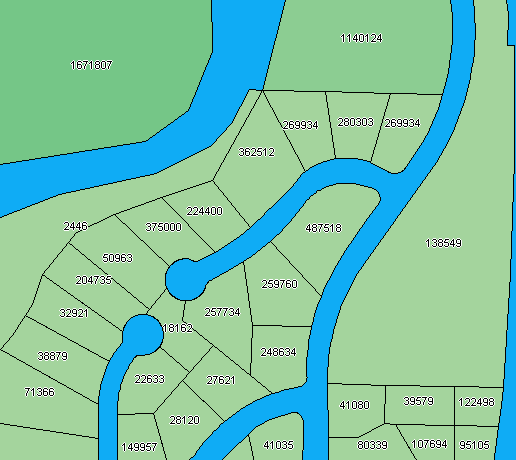
Particelle con temi e relative etichette
Per un'esercitazione relativa all'assegnazione di etichette sia ad entità geografiche sia ad oggetti della Carta, nonché all'uso dei layer di testo, vedere Esercitazione: Annotazione di una Carta.
Per procedere con questa esercitazione, passare alla Lezione 3: Modifica della visualizzazione per livello di zoom.